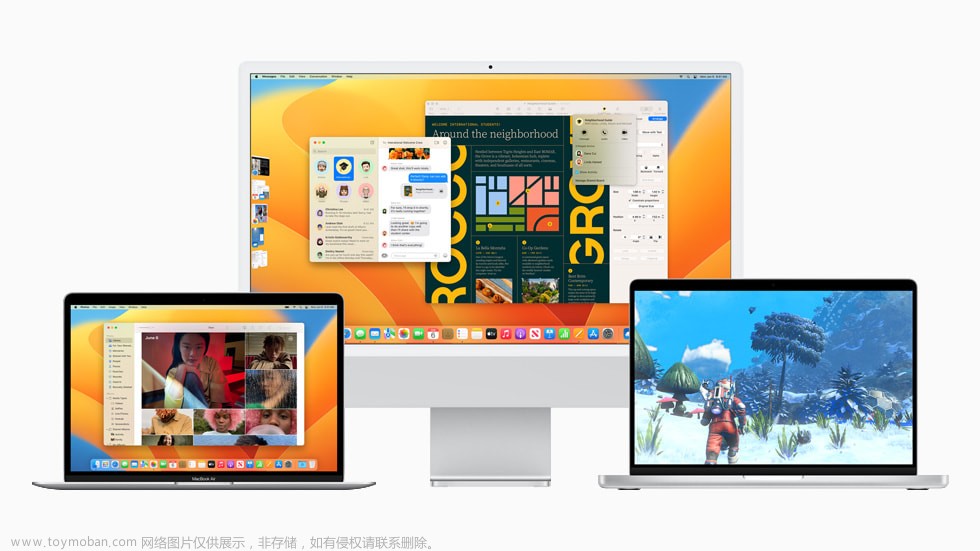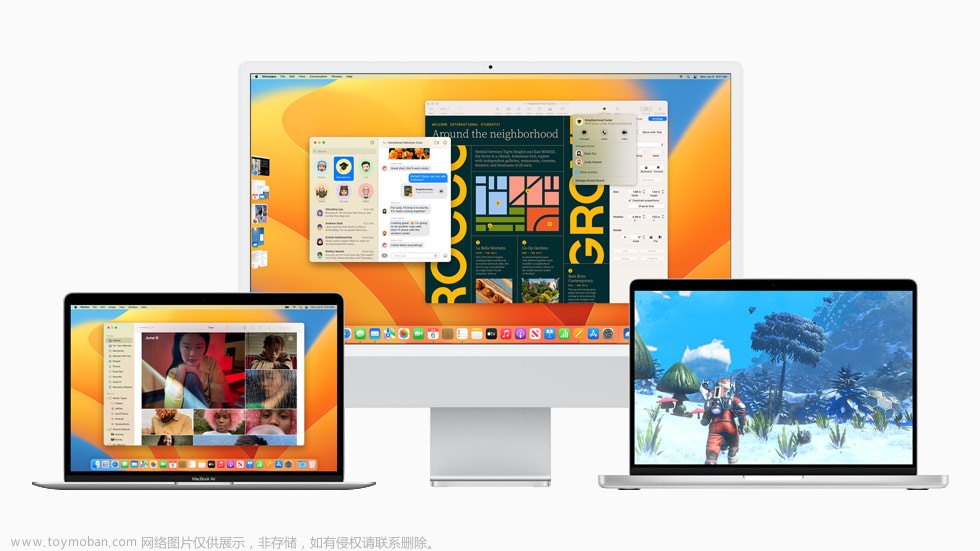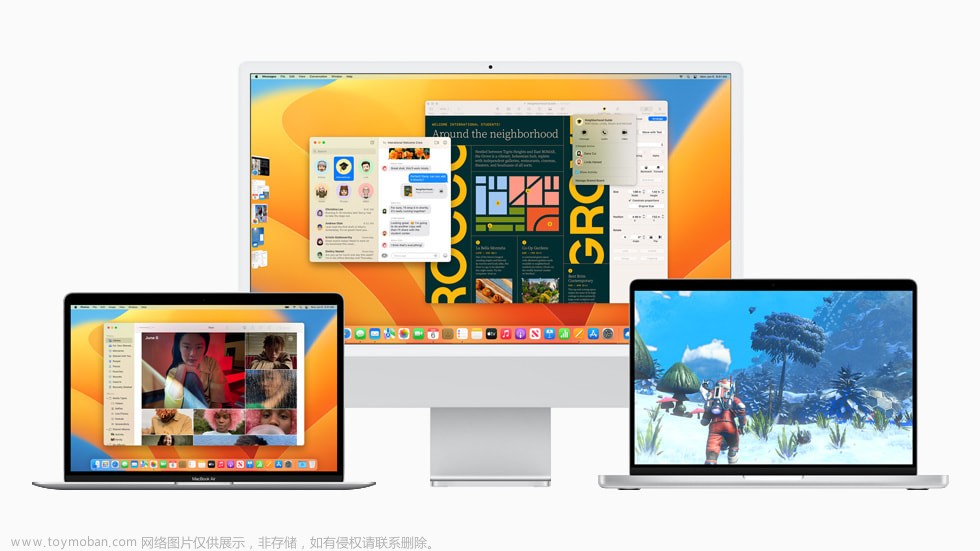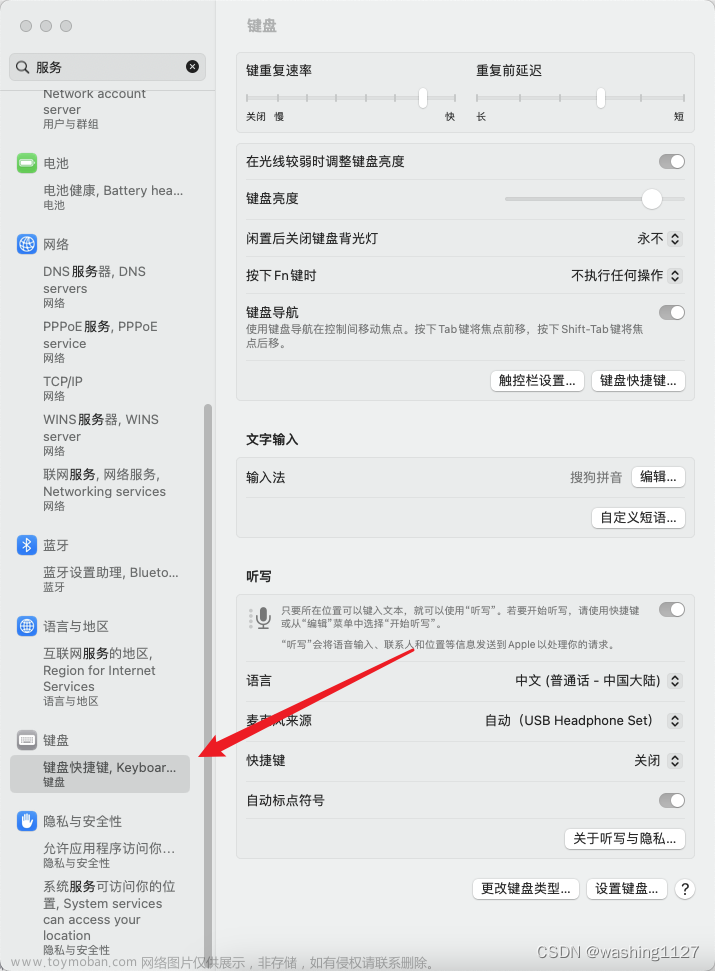Mac配置QT
前言:
系统版本:Ventura 13.2.1 (22D68)
先安装homebrew,参考:
https://blog.csdn.net/ZCC361571217/article/details/127333754
Mac配置:
- 安装Qt与Qt Creator:
通过Homebrew安装(若没Homebrew,先安装Homebrew):
brew install qt
brew install qt-creator
- 查看qt信息
brew info qt
记录其中的版本与地址:
==> qt: stable 6.4.2 (bottled), HEAD
Cross-platform application and UI framework
https://www.qt.io/
/opt/homebrew/Cellar/qt/6.4.2_2 (13,493 files, 571.1MB) *
Poured from bottle using the formulae.brew.sh API on 2023-02-23 at 17:25:06
From: https://github.com/Homebrew/homebrew-core/blob/HEAD/Formula/qt.rb
License: BSD-3-Clause and GFDL-1.3-no-invariants-only and GPL-2.0-only and (GPL-3.0-only with Qt-GPL-exception-1.0) and LGPL-3.0-only
版本:qt: stable 6.4.2 (bottled), HEAD
地址:/opt/homebrew/Cellar/qt/6.4.2_2
- 配置Qt
配置Qt版本:
根据箭头一步步配置,最终要往qt-creator中设置好相应qt版本

配置Kit:

注意Qt版本要与之前设置的一致
参考:
这篇不错,按照这个安装即可。
https://blog.csdn.net/SCU_Cindy/article/details/128412106
遇到的问题:
问题:在配置Kits后,创建新项目时,无法使用Kits
解决:重新配置Kits,将老的配置删除,再次配置,重点注意下方的Qt version
我之前是Qt 6.4.2 (invalid),当时没怎么在意,结果后面kit一直无法用。
最后,重新安装qt和qt-creator,成功解决问题。

总结:
总的来说,通过homebrew来安装qt和qt-creator,安装完后采用
brew info qt 与 brew into qtcreator
来查看相应安装信息,以确认是否所有的包都安装上了。文章来源:https://www.toymoban.com/news/detail-423887.html
中间可能会出现Kit无法使用的问题,建议按照上面的清单重新配置即可,如果实在不行,可以通过重新安装qt和qt-creator来解决问题。文章来源地址https://www.toymoban.com/news/detail-423887.html
到了这里,关于Mac配置QT的文章就介绍完了。如果您还想了解更多内容,请在右上角搜索TOY模板网以前的文章或继续浏览下面的相关文章,希望大家以后多多支持TOY模板网!